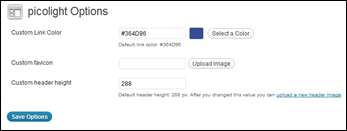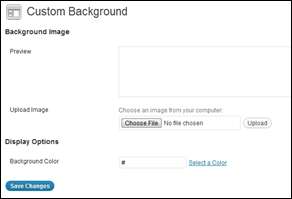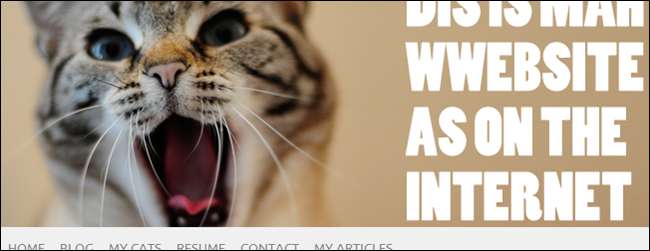
従った場合は、ホスティングを購入し、おしゃれな新しいWebページ用のWordPressソフトウェアをインストールしました。今日は、WordPressのあまり目立たない特典と、新しいWebソフトウェアからもう少しマイレージを引き出す方法について説明します。
これは、独自のWebサイトを所有し、基本的なWordPressインストールでコンテンツを作成するシリーズの3番目で最後のエントリです。初心者なら誰でも理解できる言語で、気づかなかったかもしれない機能を取得するために使用できるプラグインと微調整について説明します。
基本的なウェブサイトのカスタマイズ
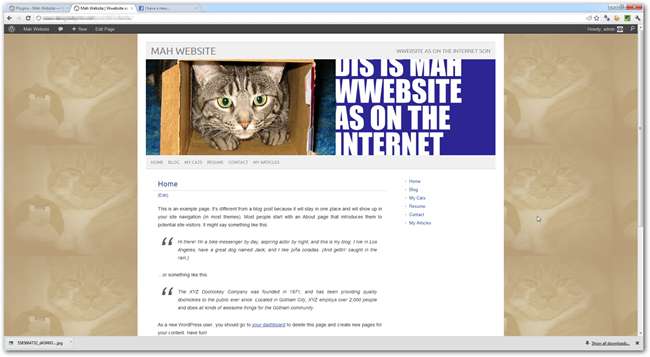
ウェブサイトを、箱から出してすぐに使える「Just anotherWordPressBlog」のように見せたくない場合があります。ほとんどのテーマ(Picolightテーマなど) パート1でダウンロードしました )背景画像(または単色)、ヘッダー画像、リンクの色、およびその他のさまざまなマイナーな編集を切り替えるための基本的なメニューベースのオプションがあります。
これらのほとんどは、WordPress管理ページの左側のメニューの[設定]または[外観]にあります。これらは通常、ウェブサイトの外観をカスタマイズするための非常にユーザーフレンドリーで非常に簡単な方法であるため、背景画像を変更したり、新しいヘッダーをアップロードしたりする方法についてはあまり詳しく説明しません。
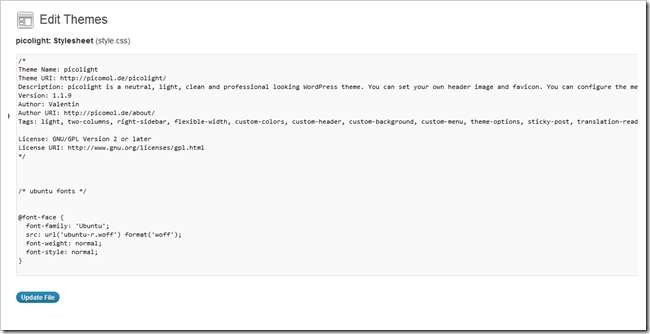
HTMLとCSSを少し知っていて、テーマについて学ぶのに十分な忍耐力があり、何かを壊すリスクを冒す勇気がある場合は、ダウンロードしたテーマのより深いカスタマイズも非常に簡単です。 [外観]> [エディター]に移動すると、テーマを構成するほとんどのページのスタイルシートとソースを編集できます。
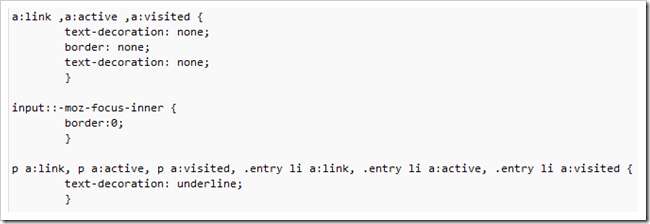
これは、テーマの作成者が含めなかった、レイアウトの一部、フォント、およびテーマの他の部分をカスタマイズするための最良の方法です。これは、Webサイトを希望どおりに表示する唯一の方法である場合もあれば、コードやスクリプトが怖い場合は悪夢かもしれません。
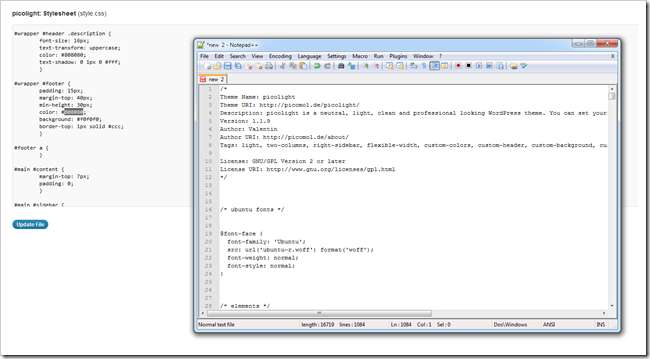
WordPressでCSSとソースを編集する際の賢明な言葉は次のとおりです。元に戻すことができるローカルバージョンを常に保持してください。それは決して痛くない 少なくとも オリジナルを新しいメモ帳ウィンドウに貼り付けて、行った可能性のある奇妙な変更を元に戻すために手元に置いておきます。
プラグインを使用してサイトの機能を拡張する
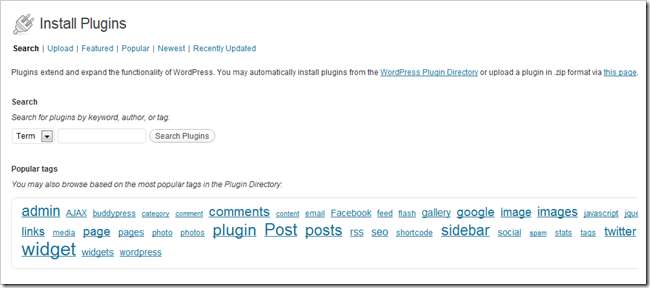
プラグイン 新しいWordPressソフトウェアの最高の機能の1つです。クラウドソーシングでインストールが簡単な拡張機能で、WordPressにはない簡単な機能が追加されています。 [プラグイン]> [新規追加]に移動して、プラグインページを見つけます。
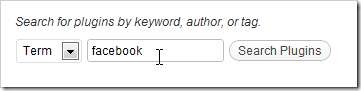
サイトに追加したい機能を検索します(Facebookとの自動統合など)。

優れたプラグインを見つけてインストールするのはばかげて簡単です。
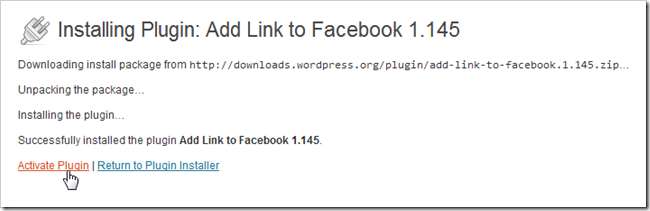
あなたはしなければなりません アクティベート インストール後のプラグイン。また、WordPressのさまざまなインストールの癖やホスト間の違いのために、 すべてのプラグインがうまくいくわけではありません 。自分に最適なプラグインを見つける前に、多くのプラグインをインストールおよび削除する準備をしてください。
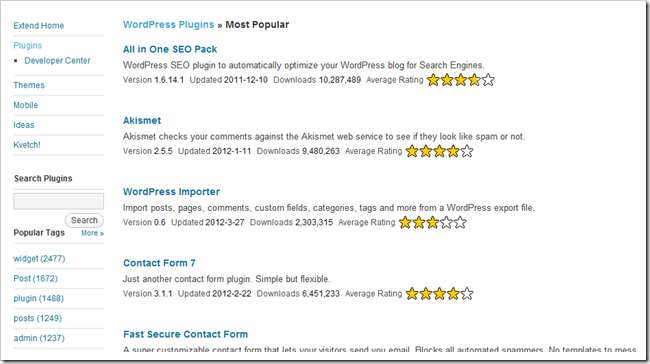
WordPress.orgには、最も人気のあるプラグインのリストがあります (そのほとんどは優れています)Webアプリケーションのコーディングに関する知識があまりなくても優れた機能を提供します。そこからダウンロードするか、「新しいプラグインを追加」メニューに戻ってそこに追加することができます(推奨)。
個人的な推奨事項は次のとおりです。 お問い合わせフォーム7 、 オールインワンSEOパック 、 ページ投稿 、 RSSをカスタマイズする 、 メディア置換を有効にする 、および シンプルなGoogleAnalytics 。
ウィジェットとは何ですか?
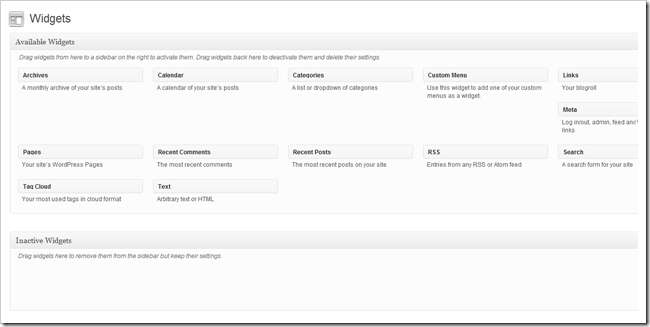
ウィジェット Webページのレイアウトの一部を構成する小さなガジェットとして定義できる特別なプラグインです。これらは、日付を表示したり、読者が購読したり、検索したり、さまざまなコンテンツに移動するのに役立つ追加のメニューを提供したりすることができます。また、Twitterフィードや、他のWebサイトに掲載した可能性のある任意の数のページのコンテンツを表示することもできます。
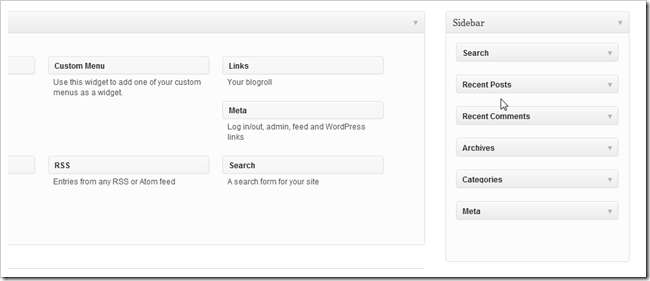
簡単なデモを使用すると、はるかに理にかなっています。 [外観]> [ウィジェット]に移動して、上記のページを見つけることができます。使用しているPicolightテーマは、右側のサイドバーである1つのウィジェット領域のみをサポートします。
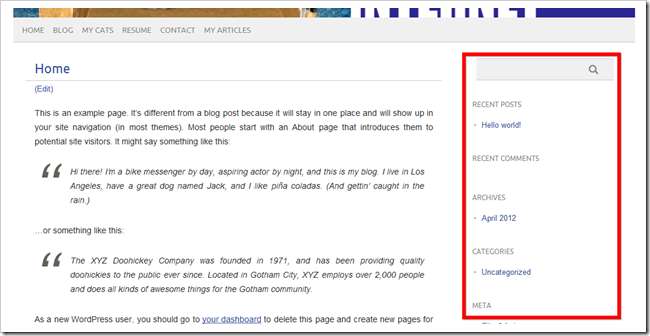
デフォルトのウィジェットがここに表示され、好きなように編集できます。

デフォルトのウィジェットを「非アクティブ」にドラッグします…
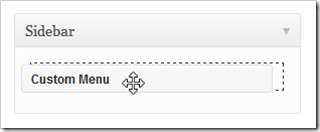
そして、ウィジェット領域に「カスタムメニュー」を追加すると…
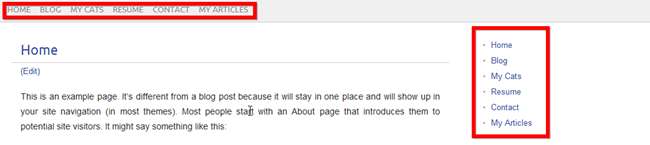
このページのサイドバーに2番目のメニューがあります。アウトバウンドリンクを使用して新しいカスタムメニューを作成したり、Facebookのようなボタンを追加したり、ボートに浮かぶものを追加したりできます。
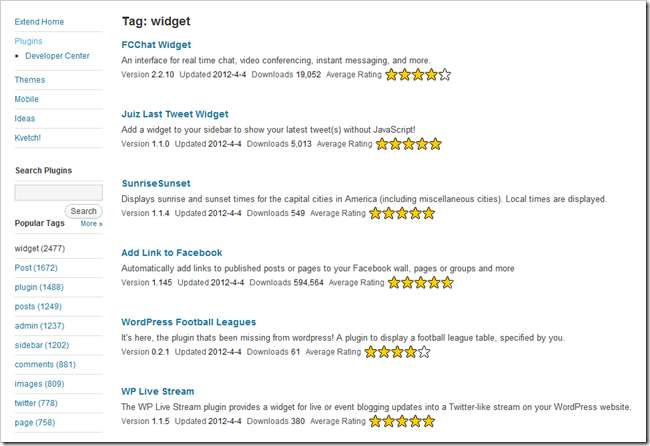
WordPress.orgにはあなたができるページもあります 「ウィジェット」としてタグ付けされている、より人気のあるプラグインのいくつかを表示します。 繰り返しになりますが、ここからダウンロードするか、プラグインインストーラーを使用して入手してください。
自分を素晴らしいウェブページに…簡単な方法!
個人的な話ですが、あなたの作者は、WordPress(またはJoomla、またはDrupal)と同じくらい素晴らしいソフトウェアが無料であると信じるのに苦労しています。 HTML、CSS、またはPHPのスキルがあまりない人でも、Flickr、Twitterからコンテンツを取得し、Facebookに自動的に投稿できる機能的なRSSフィードを使用して独自のドメインを作成できるようになるまで、優れたサイトを構築するための驚くほど豊富なツールを提供します。 、および他の驚くほど優れた機能のホスト。それらを見逃した場合は、この単純な3部構成のシリーズの第1部と第2部を確認して、独自のすばらしいサイトの構築を開始してください。
自分のウェブサイトを所有する方法(ウェブサイトを構築できない場合でも)
パート1:ホスティングとインストール | パート2:テーマとメニュー
パート3:カスタマイズ、ウィジェット、プラグイン
それで、私たちはどのようにしたのですか?あなたはもっと混乱していると感じますか、それとも少なく感じますか?それとも、あなたは伝説の「ウェブマスター」であり、初心者向けの最初の「本物の」ウェブページに関するヒントがたくさんありますか?コメントであなたの考えを教えてください、またはあなたの質問をに送ってください えりcごおdにght@ほwとげえk。こm 。 WordPressと基本的なWebページの作成に関する質問は、優れた個人Webサイトの構築に関する記事の一部として含まれている場合があります。
画像クレジット:クリエイティブ・コモンズのデイブ・シューメーカーによる猫のあくび。